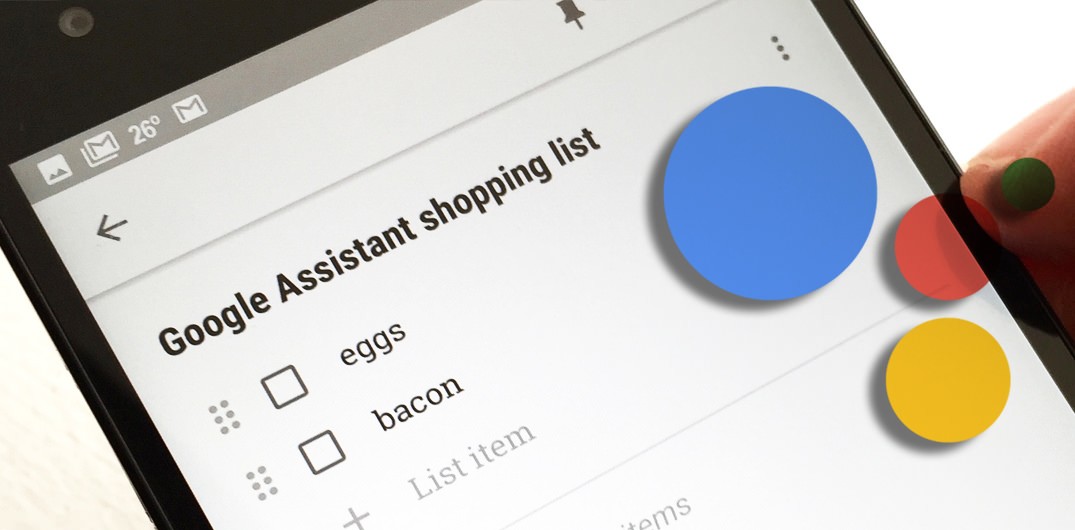Puede que seas de los que todavía lleves el papelillo al supermercado con las cosas que necesitas comprar, o quizás uses una aplicación para tomar notas.
Pero gracias a Google Assistant, hacer la lista de la compra es todavía más sencillo que tener que escribir los productos.
Cómo añadir productos a la lista de la compra con Google Assistant
En Android
- En el móvil, mantén pulsado el botón de inicio o di «Ok Google».
- Di qué productos quieres añadir a la lista. Por ejemplo: «Añadir cereales a la lista de la compra» o «Añadir cereales y pan a la lista de la compra».
Los productos se añadirán automáticamente a una lista de la compra. Ahora pensarás que dónde está esa lista.
La respuesta es lógica: pregúntaselo de nuevo al asistente con un «muéstrame mi lista de la compra» o algo similar. Te enviará a esta página.
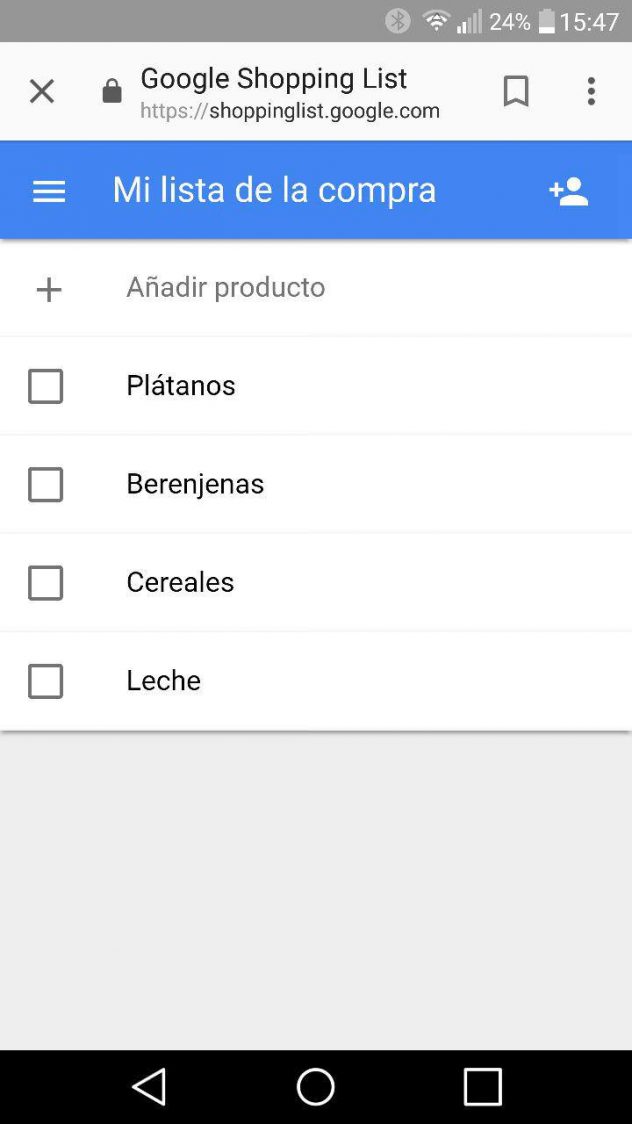
Ahí podrás ver todos los productos listados, de manera que puedes ir marcando a medida que los vayas cogiendo o eliminando con gestos (si deslizas el producto hacia la izquierda se elimina, si lo haces hacia la derecha se marca como si pulsaras en el cuadro en blanco que aparece junto a cada palabra):
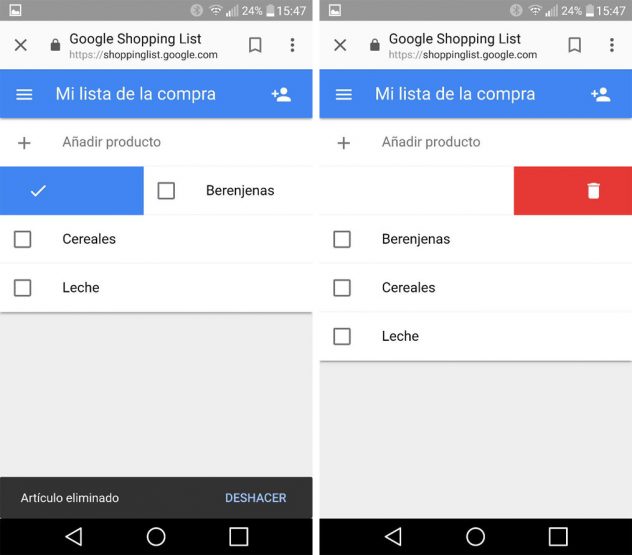
Comparte tu lista de la compra con otras personas
Lo mejor de esta forma de crear listas de la compra (o lo que quieras), es que puedes compartirla con más personas, de manera que todos puedan ver lo que hay en ella y/o editarla. Para compartir la lista de la compra, simplemente pulsa el botón con forma de persona y un «+» que aparece en la parte superior derecha. (Leer nota importante al final)
Cómo hacer la lista de la compra en tu iPhone
Si utilizas un iPhone el proceso es prácticamente el mismo, a diferencia que en este caso no podrás abrir el asistente con el típico «Ok Google», sino que tendrás que abrir la aplicación de Google Assistant. El resto del proceso es exactamente igual al de Android.
Nota importante
Existe un pequeño error a la hora de añadir los productos. Si vas a decirle al asistente más de dos productos, deberás decir todo el rato «y» entre cada producto o los añadirá todos como uno solo. Por ejemplo:
Incorrecto: «Añade leche, huevos, harina y chocolate a la lista de la compra». (Así aparecerán los 3 primeros como un solo producto).
Correcto: «Añade leche y huevos y harina y chocolate a la lista de la compra».
Artículo anterior
Ya puedes descargar la versión ligera de Google Maps para AndroidArtículo siguiente
Las mejores aplicaciones para convertir tu voz en texto con el iPhone